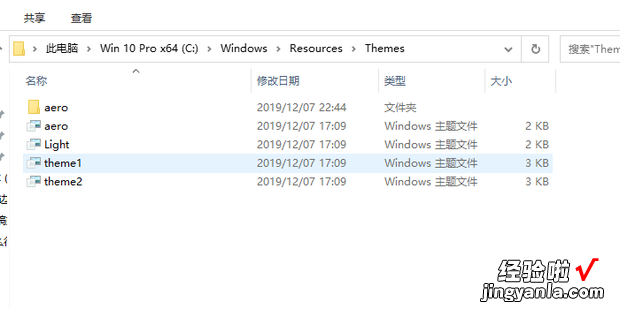win10桌面背景图片保存在哪个文件夹,一起来了解一下吧
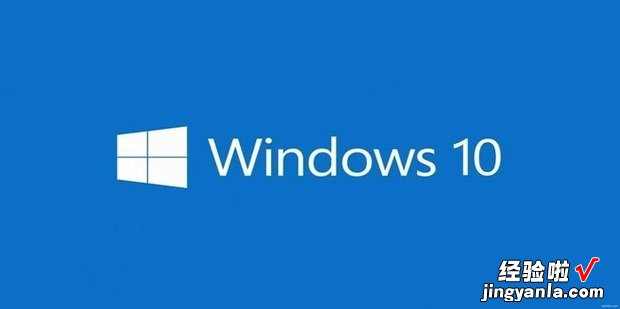
方法
【win10桌面背景图片保存在哪个文件夹,win10怎么把桌面背景图片保存下来】首先打开此电脑 。
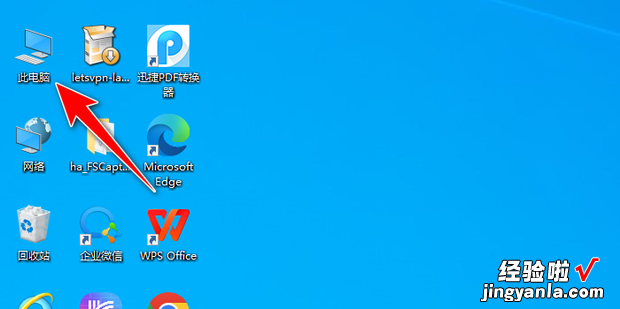
点击C盘 。
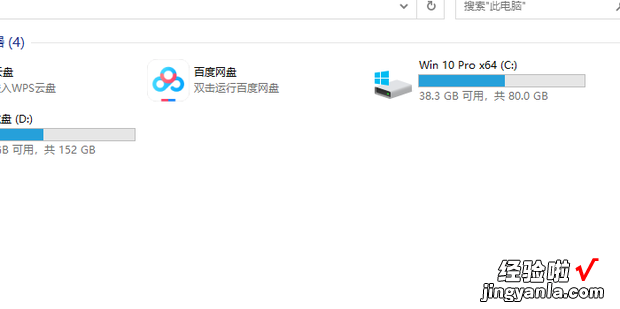
输入此路径“C:\Windows\Web\Wallpaper”即可找到系统壁纸默认保存的地方 。
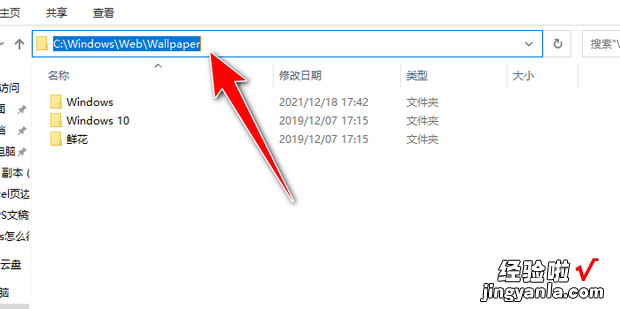
主要放在Windows , Windows 10,鲜花三个文件夹 。
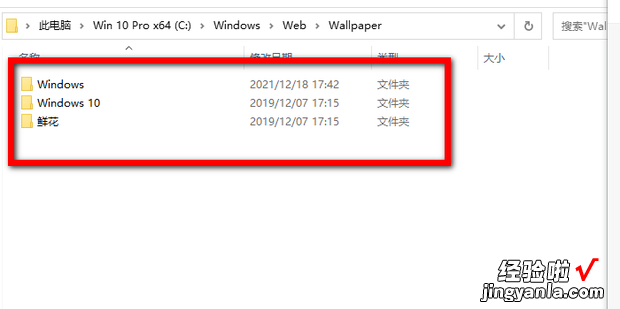
打开Windows 10文件夹,可以看到桌面壁纸图片了 。
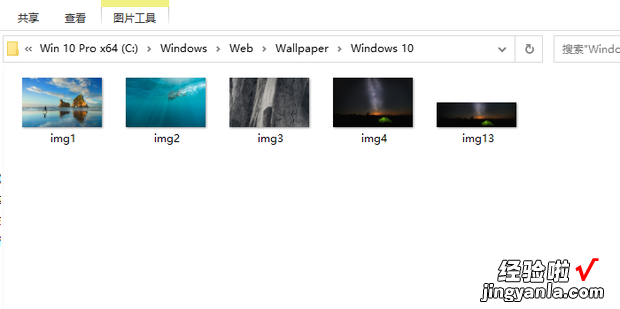
打开Windows文件夹,可以看到两张默认壁纸图片了 。
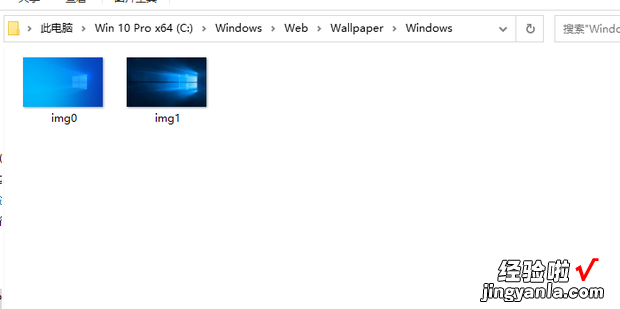
打开鲜花文件夹,可以看到花朵的壁纸了 。
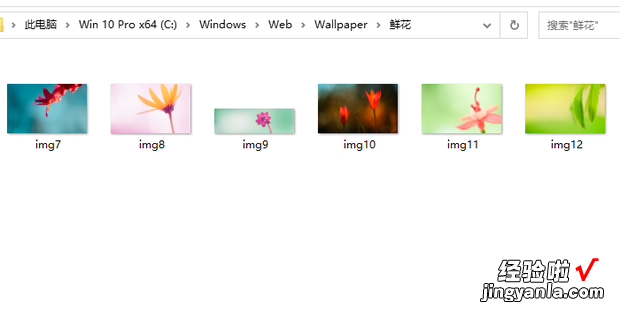
想查看个人安装的壁纸,输入此路径C:\Windows\Resources\Themes 。
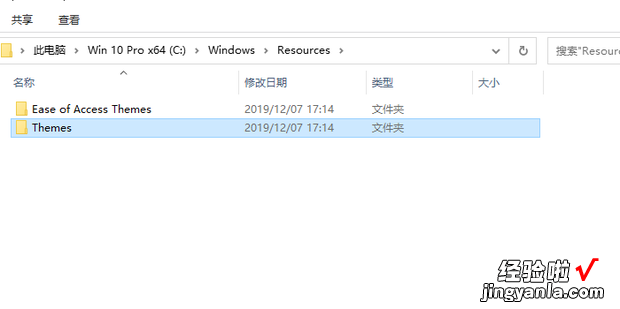
结果如图所示 。